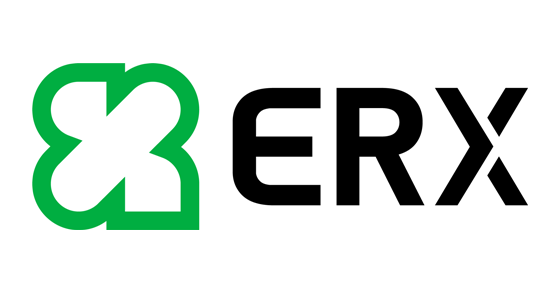THAO TÁC VỚI ĐỐI TƯỢNG WORKSHEET (TRANG TÍNH) TRONG EXCEL (PHẦN 3)
.gif)
A. Chức năng Freeze Panes.
Nếu bạn có một dữ liệu lớn, gồm rất nhiều dòng trong Excel, lúc này việc đóng băng hàng hoặc cột trong Excel sẽ tỏ ra cực kỳ hữu dụng. Điều này sẽ giúp cho dòng hoặc cột đã được bạn đóng băng vẫn có thể nhìn thấy kể cả khi bạn sử dụng thành Scroll Bar.
1. Đóng băng dòng trên cùng (Freeze Top Row)
Để có thể đóng băng dòng trên cùng, bạn hãy thực hiện theo các bước sau đây.
Bước 1: Trong Tab View > Trong nhóm Window > Chọn Freeze Panes.
Bước 2: Chọn Freeze Top Row
Bước 3: Lúc này thì Excel sẽ tự động thêm vào một thanh ngang màu xám để biểu thị phần dòng trên cùng đã bị đóng băng.

Lưu ý: Để có thể giữ cho cột đầu tiên luôn nhìn thấy (hay là đóng băng cột đầu tiên của bảng tính) thì bạn sẽ chọn tính năng Freeze First Column.
2. Giải băng (Unfreeze Panes)
Để có thể bỏ đóng băng trên trang tính hiện thời của chúng ta, chúng ta chỉ đơn giản là sử dụng chức năng Unfreeze Panes như sau.
Bước 1: Trong Tab View > Trong nhóm Window > Chọn Freeze Panes.
Bước 2: Chọn Unfreeze Panes.
3. Chức năng Freeze Panes
Để sử dụng chức năng Freeze Panes cho dòng khác dòng đầu tiên và cột khác cột đầu tiên trong Excel thì chúng ta sẽ làm như sau.
Bước 1: Chọn dòng thứ 3 của bảng tính.
Bước 2: Trong Tab View > Trong nhóm lệnh Window > Chọn Freeze Panes.
Bước 3: Chọn Freeze Panes.
Kết quả là các dòng từ dòng thứ 3 trở lên sẽ được đóng băng.
Lưu ý: để đóng băng 1 cột nào đó thì chúng ta sẽ chọn 1 cột mà chúng ta muốn, sau đó click vào Freeze Panes. Khi đó thì các cột phía bên trái cột được chọn sẽ được đóng băng toàn bộ.
Trong trường hợp bạn muốn đóng băng các dòng từ dòng thứ 6 trở lên và cột A thì chúng ta sẽ làm thế nào?
Để giải quyết vấn đề này, chúng ta cần làm theo các bước sau.
Bước 1: Chọn ô B7 trên trang tính.
Bước 2: Chọn Freeze Panes
Lúc này kết quả thu được sẽ là. Đóng băng tất cả các cột bên trái cột B => đóng băng cột A. Đóng băng tất cả các dòng nằm trên dòng thứ 7 => đóng băng từ dòng thứ 1 đến dòng thứ 6.
Chúc các bạn thành công.
Bài viết liên quan
TIN NỔI BẬT

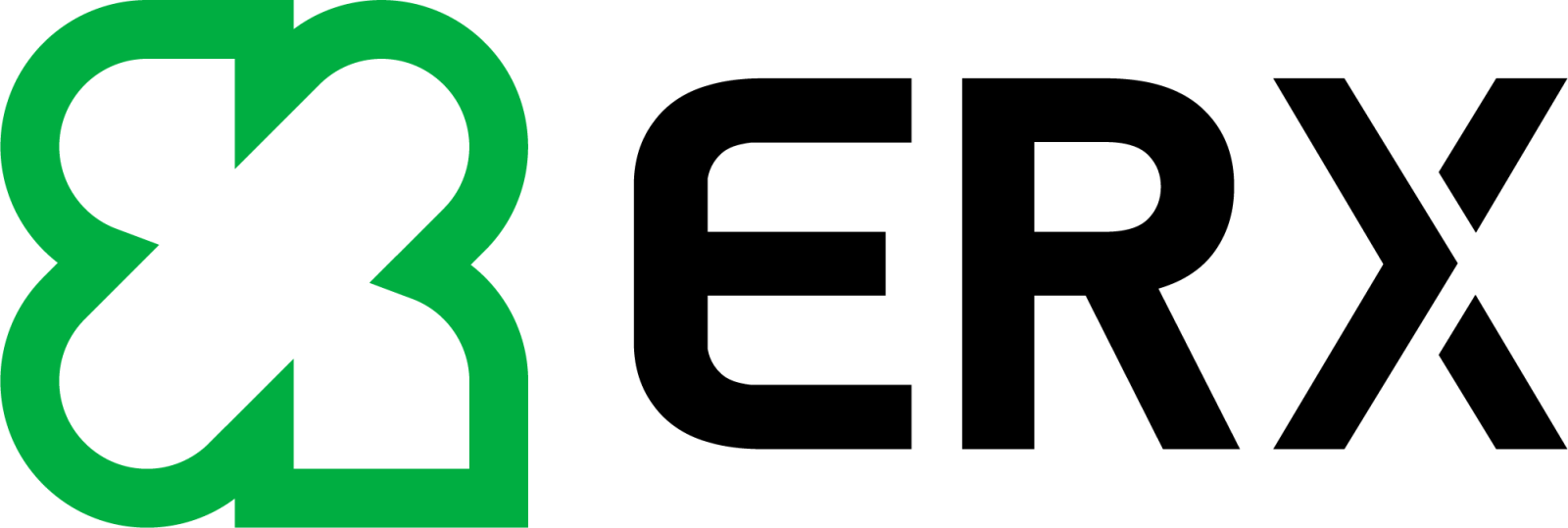
 share
share
 tweet
tweet


.png)
.png)
.png)
.png)
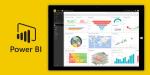
.png)